Je suis toujours curieux de connaître de petites choses intéressantes sur Linux. Aujourd'hui, une question m'est venue à l'esprit. Depuis combien de temps utilise-t-on mon système d'exploitation Arch Linux ? Je ne sais pas quand j'ai installé mon Arch Linux. Il fonctionne très bien depuis son installation. Je suis sûr que c'était il y a un an. Mais je ne connais pas le jour exact. Vous êtes-vous déjà demandé depuis combien de temps utilisez-vous votre système d'exploitation Linux sans réinstallation ? Lisez la suite pour trouver la date et l'heure exactes d'installation de votre système d'exploitation Linux.
Trouvez la date et l'heure exactes d'installation de Linux
Il existe plusieurs façons de trouver la date et l'heure d'installation du système d'exploitation Linux. Ici, j'ai donné tous les moyens possibles.
Utilisation de la commande stat
La stat La commande affiche l'état du fichier ou du système de fichiers dans les systèmes Linux et de type Unix. La commande Stat fait partie de GNU coreutils package, vous n'avez donc pas besoin de l'installer.
Pour vérifier la date d'installation du système d'exploitation Linux avec stat commande, exécutez simplement :
$ stat / | grep "Birth" | sed 's/Birth: //g' | cut -b 2-11 2021-05-20
Vous pouvez également utiliser awk avec stat commande pour afficher également la date d'installation de Linux :
$ stat / | awk '/Birth: /{print $2}'
2021-05-20
Il n'est pas nécessaire d'utiliser grep ou sed ou awk commande. La commande Stat a également un indicateur intégré pour vérifier la date et l'heure exactes d'installation de Linux.
$ stat -c %w / 2021-05-20 17:31:10.000000000 +0530
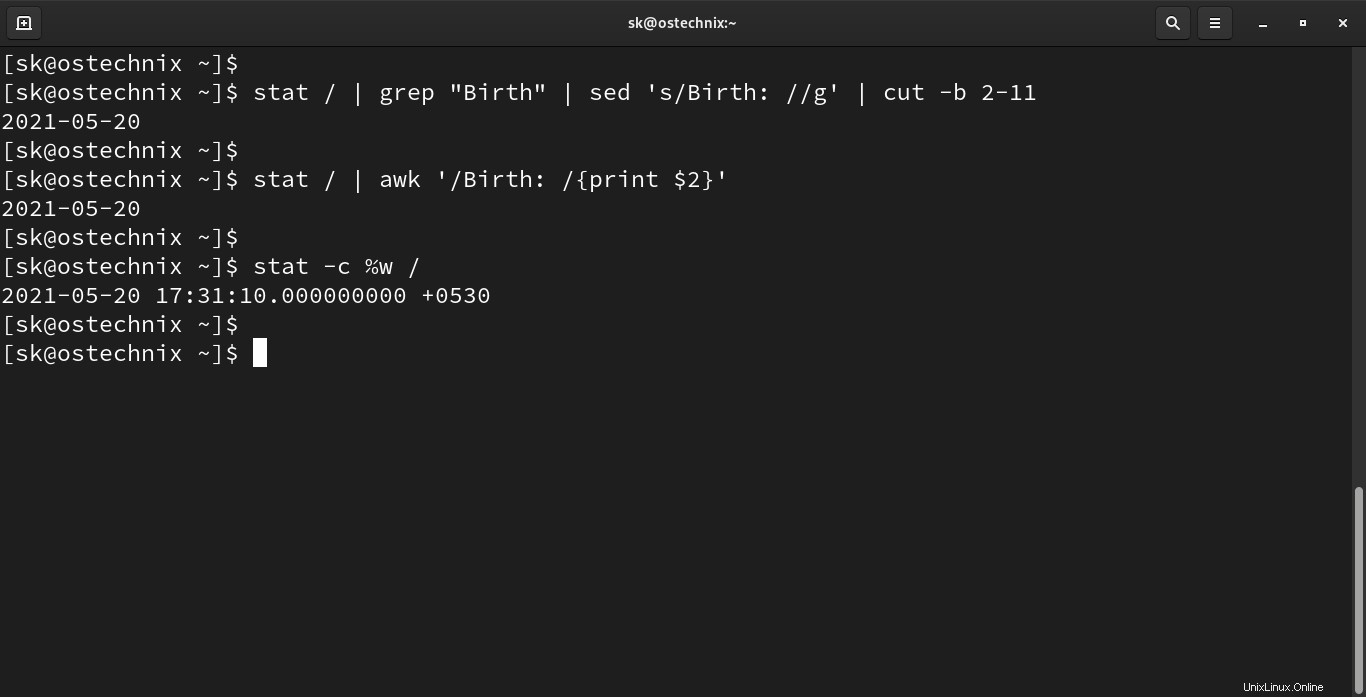
Comme vous pouvez le voir dans les sorties ci-dessus, la date et l'heure d'installation de mon bureau Fedora Linux est le 20 mai 2021.
Analyser les journaux pacman sur Arch Linux
Si vous utilisez Arch Linux et ses dérivés comme EndeavourOS et Manjaro Linux , vous pouvez facilement savoir depuis combien de temps vous l'utilisez sans réinstallation en analysant le pacman journaux comme indiqué ci-dessous.
$ head -n1 /var/log/pacman.log
Exemple de sortie de mon système Arch Linux :
[2016-05-05 13:10] [PACMAN] Running 'pacman -r /mnt -Sy --print-format=%s --cachedir=/mnt/var/cache/pacman/pkg --noconfirm base sudo grub wireless_tools wpa_supplicant wpa_actiond netctl dialog os-prober'
Comme vous le voyez ci-dessus, j'utilise toujours ma première installation depuis le 5 mai 2016 .
Même si Arch Linux est un modèle de version progressive, je n'ai jamais eu à réinstaller Arch Linux. Il fonctionne parfaitement bien sans rien casser. J'ai 3 systèmes Arch Linux (un hôte et deux vms) au fil des ans, et je n'ai jamais eu à "réinstaller" une seule fois. Et, je suis sûr que je ne vais pas le réinstaller de sitôt.
Vérifier les entrées syslog sur les systèmes basés sur Debian
Sur Debian, Ubuntu et d'autres systèmes basés sur DEB, regardez dans le "syslog" entrées pour obtenir la date et l'heure d'installation du système d'exploitation Linux
$ sudo head -n1 /var/log/installer/syslog
Exemple de résultat :
Jul 2 10:29:10 ubuntu systemd[1]: Starting Flush Journal to Persistent Storage...
Que faire si les journaux sont déjà supprimés ? Aucun problème. Vous pouvez toujours connaître l'heure d'installation de votre système d'exploitation Linux en vérifiant la date de création du système de fichiers, comme indiqué dans la section suivante.
Vérifier la date de création du système de fichiers
Comme indiqué, vous avez parfois supprimé les journaux (ou activé la rotation des journaux). Dans de tels cas, vous pouvez trouver la date d'installation comme ci-dessous.
Basculer vers root utilisateur :
$ sudo su
Maintenant, exécutez l'une des commandes suivantes en tant que root utilisateur.
# fs=$(df / | tail -1 | cut -f1 -d' ') && tune2fs -l $fs | grep 'Filesystem created'
Ou,
# tune2fs -l /dev/sda1 | grep 'Filesystem created:'
Ou,
# dumpe2fs /dev/sda1 | grep 'Filesystem created:'
Remplacez /dev/sda1 avec la bonne partition de disque dur.
Il s'affichera lorsque le système de fichiers a été créé à l'origine.
Exemple de résultat :
Filesystem created: Thu May 20 17:31:06 2021
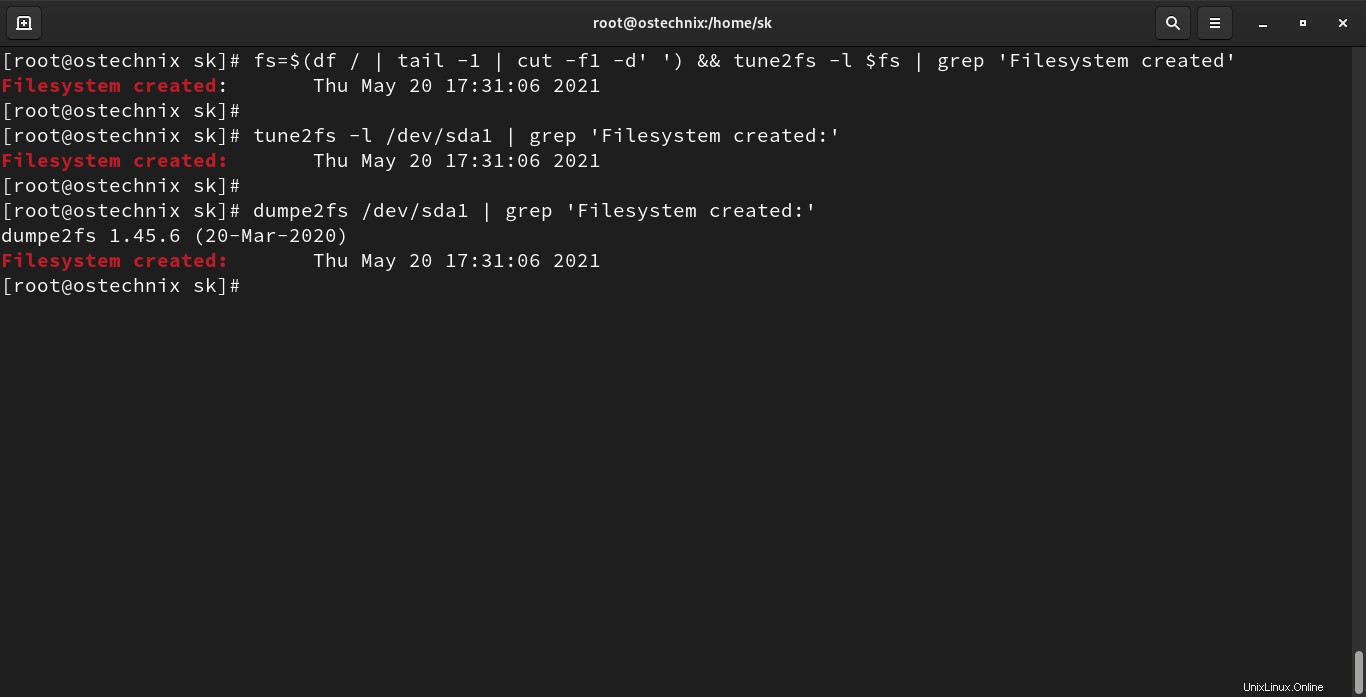
Ces commandes fonctionneront sur toutes les distributions Linux prenant en charge ext4 systèmes de fichiers.
Utiliser le système de base
Basesystem définit les composants d'un système Fedora de base (par exemple, l'ordre d'installation des packages à utiliser lors de l'amorçage). Basesystem doit figurer dans chaque installation d'un système et ne doit jamais être supprimé.
Sur Fedora , RHEL et ses clones tels que CentOS , AlmaLinux , et Rocky Linux , vous pouvez trouver la date d'installation de Linux en utilisant la commande :
$ sudo rpm -qi basesystem
Exemple de résultat :
Name : basesystem Version : 11 Release : 11.fc34 Architecture: noarch Install Date: Friday 23 April 2021 04:26:31 PM Group : Unspecified Size : 0 License : Public Domain Signature : RSA/SHA256, Tuesday 26 January 2021 07:17:35 AM, Key ID 1161ae6945719a39 Source RPM : basesystem-11-11.fc34.src.rpm Build Date : Tuesday 26 January 2021 07:15:29 AM Build Host : buildhw-x86-04.iad2.fedoraproject.org Packager : Fedora Project Vendor : Fedora Project Bug URL : https://bugz.fedoraproject.org/basesystem Summary : The skeleton package which defines a simple Fedora system Description : Basesystem defines the components of a basic Fedora system (for example, the package installation order to use during bootstrapping). Basesystem should be in every installation of a system, and it should never be removed.
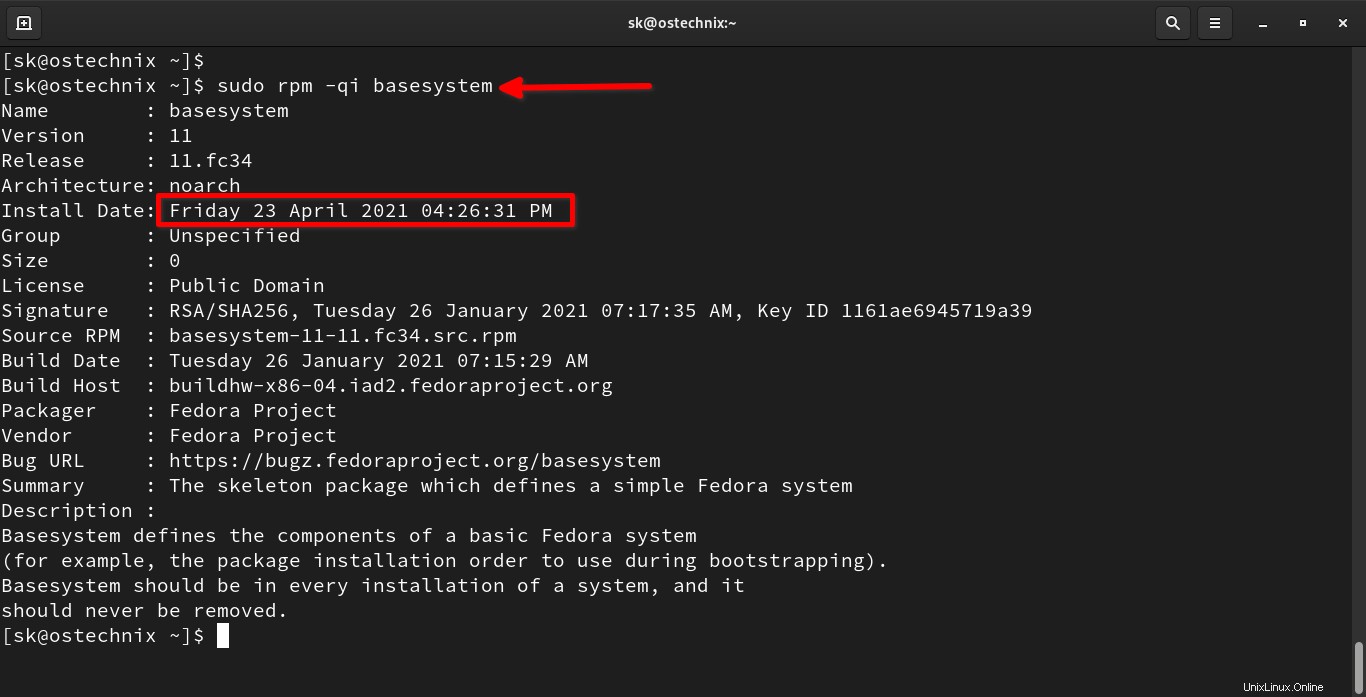
Ou, pour afficher uniquement la date d'installation, exécutez ceci :
$ sudo rpm -qi basesystem | grep Install Install Date: Friday 23 April 2021 04:26:31 PM
Ou utilisez cette commande :
$ sudo rpm -q basesystem --qf '%{installtime:date}\n'
Friday 23 April 2021 04:26:31 PM Utilisation du script de date d'installation
Il existe un script nommé install-date , qui est utilisé pour déterminer la date d'installation d'une installation de Linux, en utilisant diverses méthodes. Il ne fonctionne actuellement que sur les systèmes Arch Linux et Gentoo.
Accédez au référentiel install-date sur GitHub et téléchargez le script à l'aide de la commande :
$ wget -O installdate.sh https://raw.githubusercontent.com/alicela1n/install-date/main/install-date
Attention au -O option. Il doit être en MAJUSCULES.
Rendre le script exécutable :
$ chmod +x installdate.sh
Exécutez maintenant le script pour déterminer la date et l'heure de l'installation d'Arch Linux :
$ ./installdate.sh 2021-06-01
Voici quelques façons de trouver la date et l'heure exactes d'installation d'une distribution Linux. J'espère que cela vous aidera.